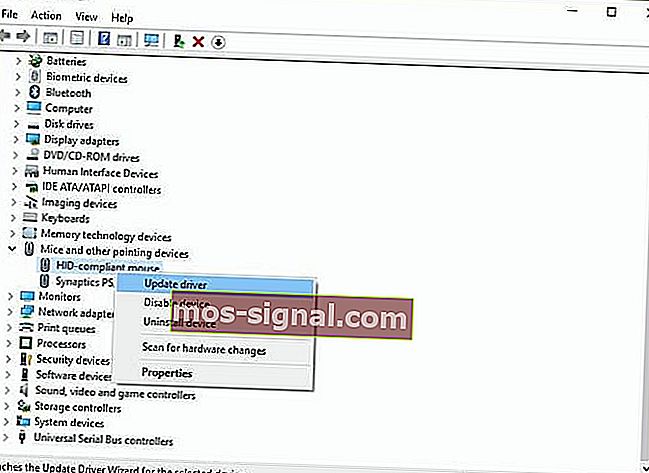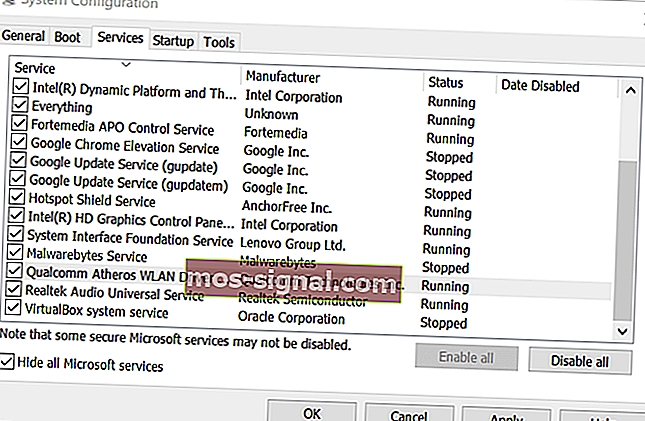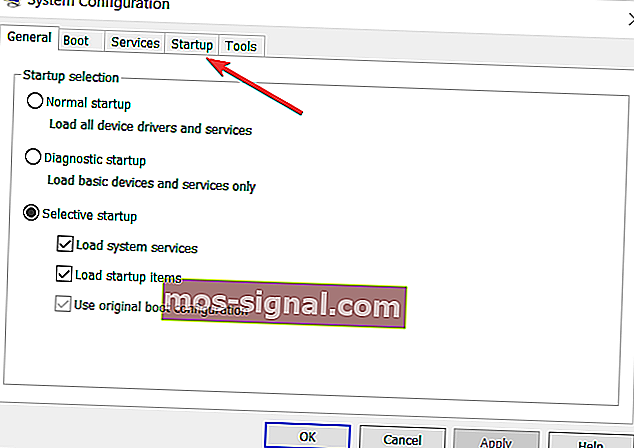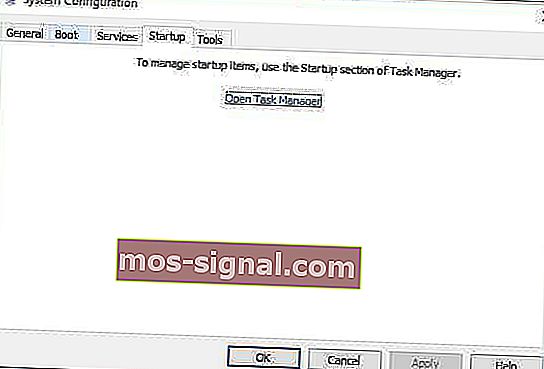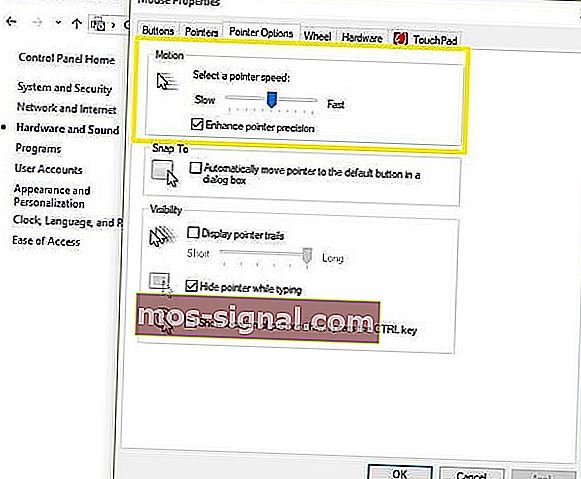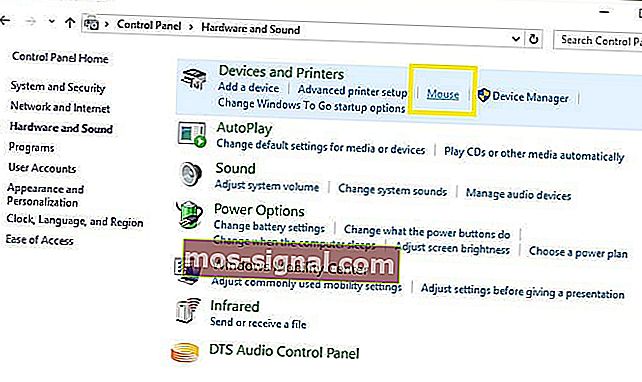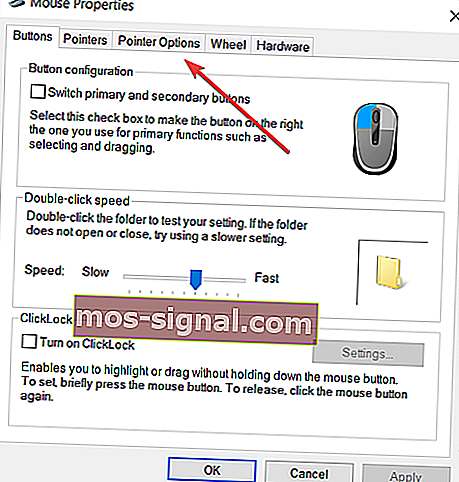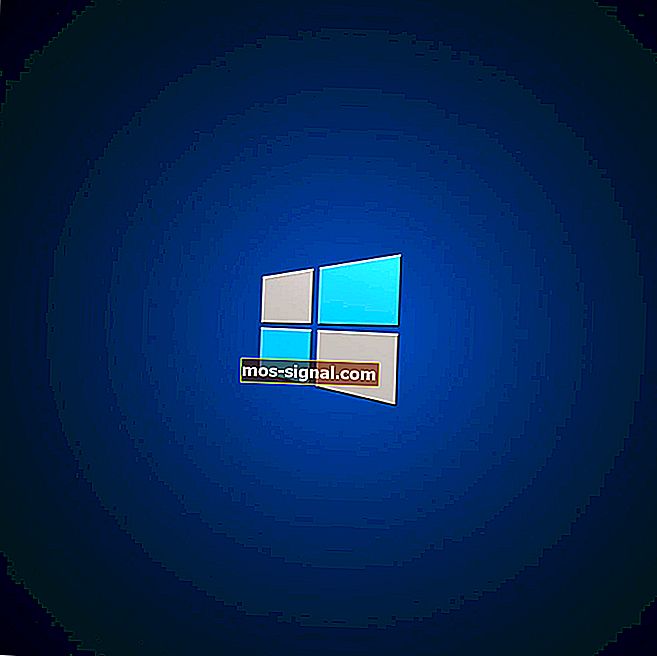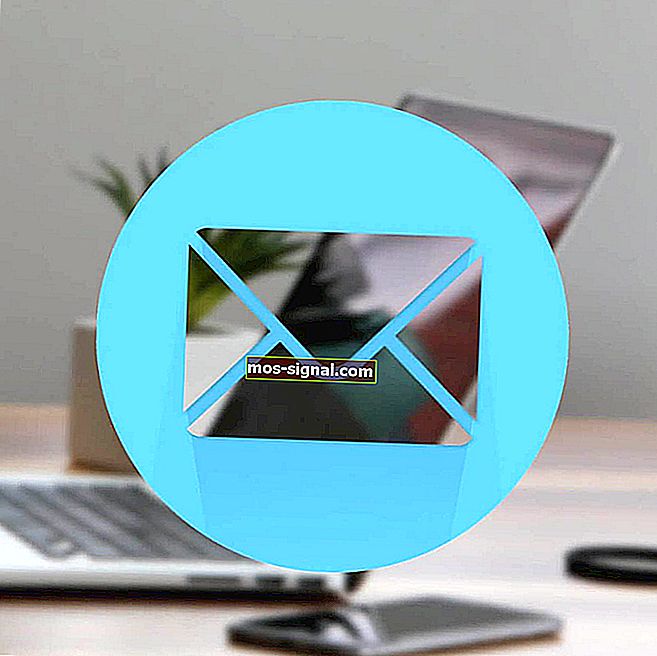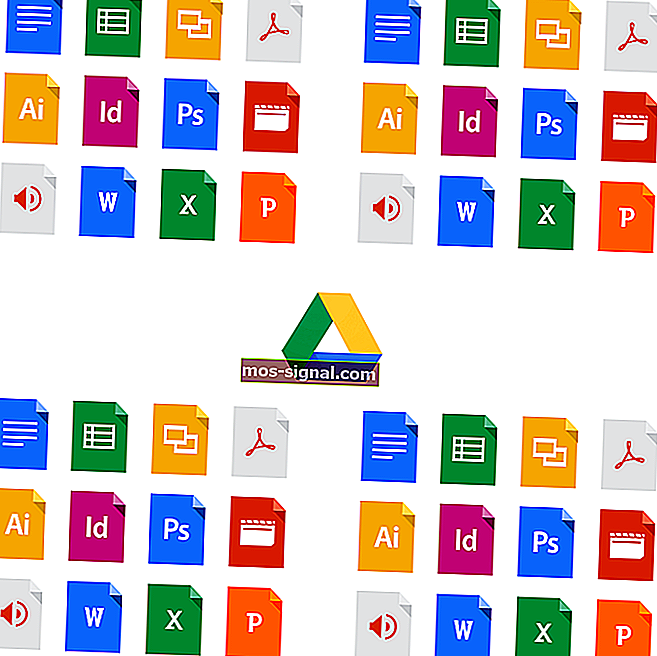Musen rör sig oregelbundet? Topp 5 lösningar för att fixa det
- Muspekarens oregelbundna rörelser kan produceras av många problem, inklusive hårdvara, drivrutiner, programvara från tredje part eller skadade program.
- De vanligaste musproblemen inkluderar markörfrysning eller försvinnande eller bristande eller långsam markörrörelse.
- Besök vår mus sida om du vill lära dig mer om våra vänliga gnagare.
- Du kan alltid försöka felsöka dina PC-problem med en av våra lösningar i Tech Troubleshooting Hub.

En av de mest irriterande upplevelser som datoranvändare klagar över har att göra med en oregelbunden mus.
Några av de fyra vanliga problemen som nästan alltid dyker upp inkluderar frysning av mus eller pekplatta, muspekare försvinner eller brist på markörrörelse och / eller långsam markörrörelse.
På tal om det, om din mus slumpmässigt försvinner, hjälper den här felsökningsguiden dig att få tillbaka den igen.
Den här artikeln beskriver dock hur man hanterar en oregelbunden mus eller oregelbundna markörrörelser associerade med musen.
Muspekarens oregelbundna rörelser kan vara maskinvarurelaterade eller orsakade av ett problem med dina drivrutiner, programvara från tredje part eller skadade program.
Om du har en extern mus ansluten via Bluetooth / trådlöst eller trådbundet, kontrollera batterierna och se till att enhetens integritet är ok, att kabeln inte går sönder och att USB-anslutningen fungerar korrekt.
Kontrollera också om anslutningen mellan musen och systemet är stabil och att den inte störs av externa faktorer. Anslut om möjligt enheten till ett annat system för att se om beteendet upprepar sig.
Slutligen, om musen fortfarande inte fungerar eller om den är en integrerad (pekplatta), följ guiden nedan för att hitta lösningen på ditt problem.
Hur kan jag fixa en oregelbunden mus på Windows 10?
- Uppdatera dina drivrutiner
- Utför en ren start
- Använd systeminställningar för att aktivera och inaktivera musacceleration
- Kontrollera musegenskaperna
- Kontrollera din markörhastighet
1. Uppdatera dina drivrutiner
- Högerklicka på Start- knappen och välj Enhetshanteraren
- Leta upp möss och andra pekdon
- Dölj listan och välj din pekplatta
- Högerklicka på pekplattan du använder ( eller musen )
- Klicka på Uppdatera drivrutinsprogramvara
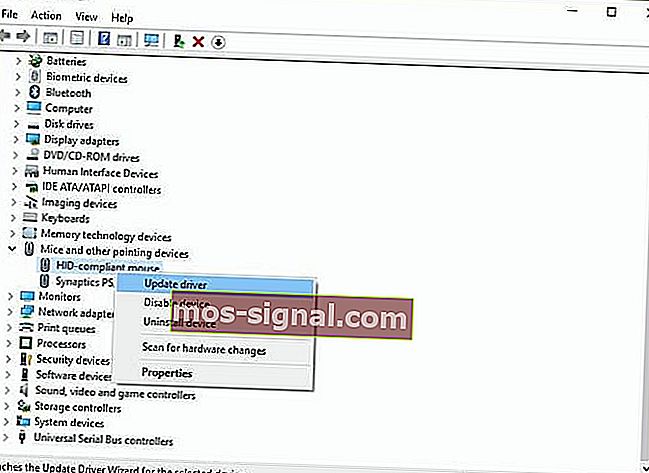
- Om det finns uppdateringar installerar systemet drivrutinen automatiskt
 Vi rekommenderar också DriverFix att automatiskt ladda ner alla föråldrade drivrutiner på din dator du behöver för att aktualisera.
Vi rekommenderar också DriverFix att automatiskt ladda ner alla föråldrade drivrutiner på din dator du behöver för att aktualisera.
Detta verktyg håller ditt system säkert eftersom du manuellt kan ladda ner och installera fel drivrutinsversion.
Det är extremt enkelt att använda det men först måste du ladda ner och installera DriverFix. Därefter, när du startar programmet, börjar verktyget automatiskt skanna efter drivrutinsproblem.
Det tar några minuter men efter genomsökningen får du en fullständig rapport med de hittade problemen och de föreslagna korrigeringarna.
 Efter det är det bara en formalitet eftersom du bara behöver välja de drivrutiner du vill installera genom att klicka på motsvarande kryssrutor.
Efter det är det bara en formalitet eftersom du bara behöver välja de drivrutiner du vill installera genom att klicka på motsvarande kryssrutor.
Det är ännu lättare att markera rutan Välj alla och installera alla drivrutiner i en enda körning.

DriverFix
Det enklaste sättet att uppdatera din musdrivrutin är att använda DriverFix. Det kommer också att lösa alla andra drivrutinsproblem! Gratis testperiod Besök webbplatsen2. Utför en ren start
- Gå till sökrutan
- Skriv msconfig

- Välj Systemkonfiguration
- Hitta Services tab
- Välj Dölj alla Microsoft- rutor
- Klicka på Inaktivera alla
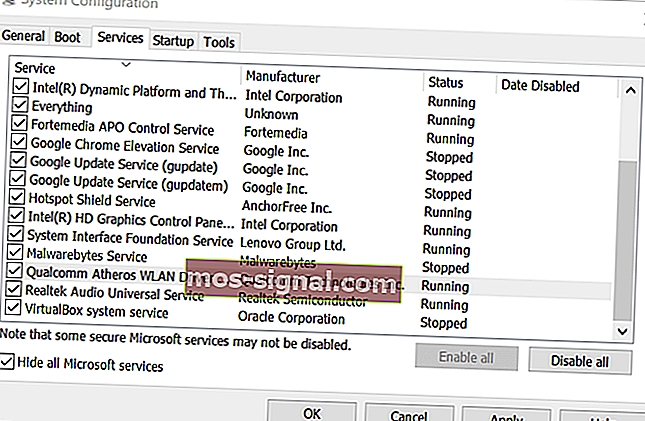
- Klicka på fliken Startup
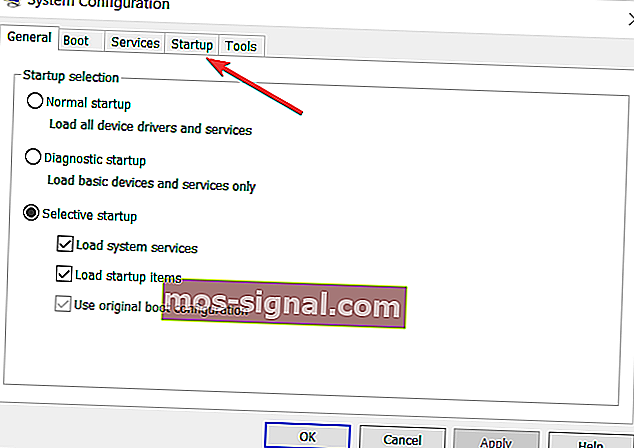
- Klicka på Öppna Aktivitetshanteraren
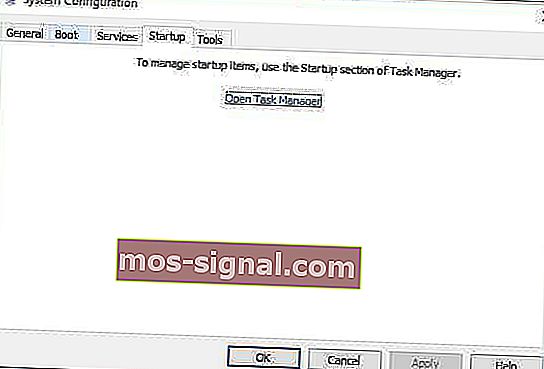
- Stäng Aktivitetshanteraren och klicka sedan på OK
- Starta om datorn
Obs! Om problemet kvarstår kontaktar du Microsoft support med ditt specifika problem.
Windows startar inte? Lös problemet enkelt med vår omfattande guide!
3. Använd systeminställningar för att aktivera och inaktivera musacceleration
- Högerklicka på Start
- Välj Kontrollpanelen
- Gå till hårdvara och ljud
- Välj Mus
- Välj Pointer Options tab
- Avmarkera Förbättra pekarens precisionsruta för att stänga av musacceleration
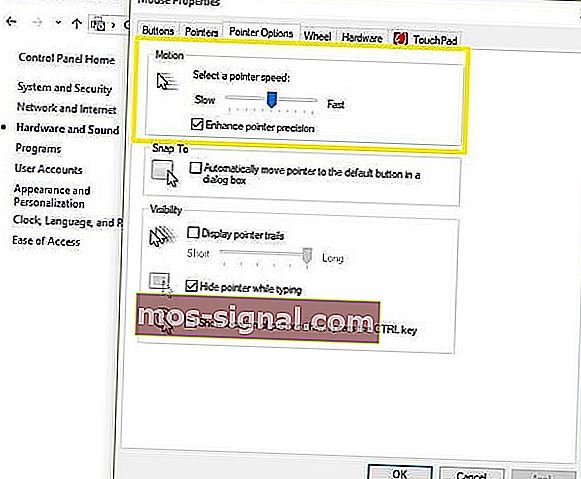
- Klicka på Apply och sedan på Ok
4. Kontrollera musegenskaperna
- Högerklicka på Start- knappen och välj Kontrollpanelen
- Gå till Maskinvara och ljud och välj Mus
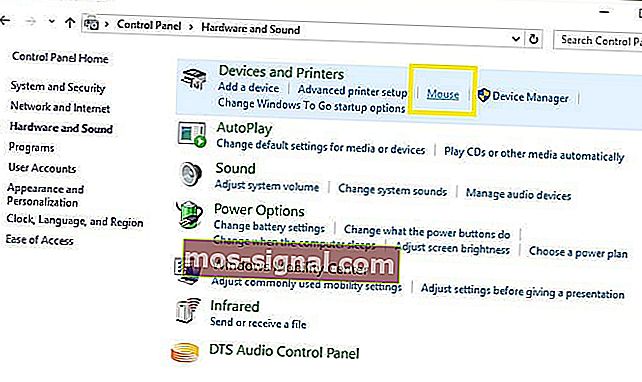
- Välj Klicka för att ändra pekplattans inställningar
- Klicka på Känslighet
- Markera rutan Slå på bredvid Touch Guard
- Flytta den vita cirkeln under Touch Guard till höger om dig ( mot + -tecknet )
- Klicka på Spara och stäng pekplattans verktyg
- Klicka på OK
5. Kontrollera markörhastigheten
- Öppna Kontrollpanelen och välj Mus
- Välj Pointer Options tab
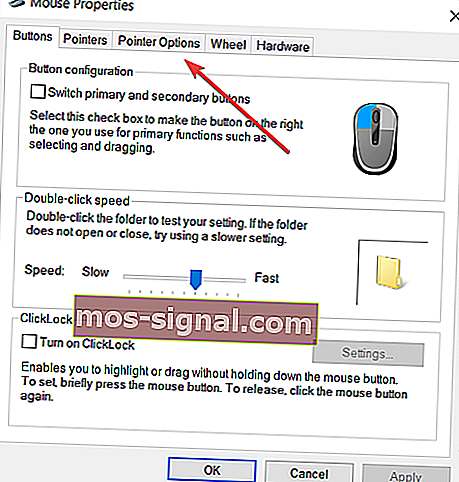
- Använd skjutreglaget för att välja den pekarhastighet som passar dig
- Du kan också ändra hastigheten för att dubbelklicka på fliken Knappar och justera med skjutreglaget
Vi hoppas att dessa lösningar fungerade för dig. Om inte, har du förmodligen ett maskinvaruproblem med din enhet och du behöver en ny mus.
Lyckligtvis har vi också en lista med de bästa mössen för Windows 10-datorer som du kan välja mellan.
Om du har andra förslag, vänligen dela mer information i kommentarfältet nedan.
Redaktörens anmärkning: Detta inlägg publicerades ursprungligen i april 2019 och har sedan moderniserats och uppdaterats i september 2020 för friskhet, noggrannhet och omfattning.